

|
Microsoft Excel是Microsoft為使用Windows和Apple Macintosh操作系統的電腦編寫的一款電子表格軟件。直觀的界面、出色的計算功能和圖表工具,再加上成功的市場營銷,使Excel成為最流行的個人計算機數據處理軟件。 FIND函數用于返回一個字符串在另一個字符串中出現的起始位置(區分大小寫)。其語法是: FIND(find_text,within_text,start_num) 其中,find_text參數為要查找的字符串,或對含有字符串單元格的引用;within_text參數為要在其中搜索的源文件;start_num參數為開始搜索的位置;within_text參數中第1個字符的位置為1,如果忽略則start_num=1。wps下一頁如何增加_wps下一頁增加的方法 此外,FINDB函數用法與FIND函數相同,只是后者還可用于較早版本的Excel版本,其語法是: FINDB(find_text,within_text,start_num) 其中,find_text參數為搜索的文本;within_text參數為包含需要搜索文本的源文件;start_num參數是指定從哪一個字符開始搜索,下面通過使用FIND函數,來具體講解其操作技巧。關于FINDB函數的使用,讀者可以自行研究。 小明同學為表現對2012年世界杯的熱愛,特意使用FIND函數將“2012年世界杯”每個字符返回在另一個字符串出現的起始位置,用所返回位置的數字表示“2012年世界杯”。那他是如何實現這一操作的呢? STEP01:新建一個空白工作簿,重命名為“FIND函數”。切換至“Sheet1”工作表,并輸入原始數據,如圖12-23所示。 STEP02:選中B2單元格,在編輯欄中輸入公式“=FIND(2,A2,1)”,然后按“Enter”鍵即可返回起始位置數字“1”,如圖12-24所示。 STEP03:選中B3單元格,在編輯欄中輸入公式“=FIND(0,A2,1)”,然后按“Enter”鍵即可返回起始位置數字“2”,如圖12-25所示。 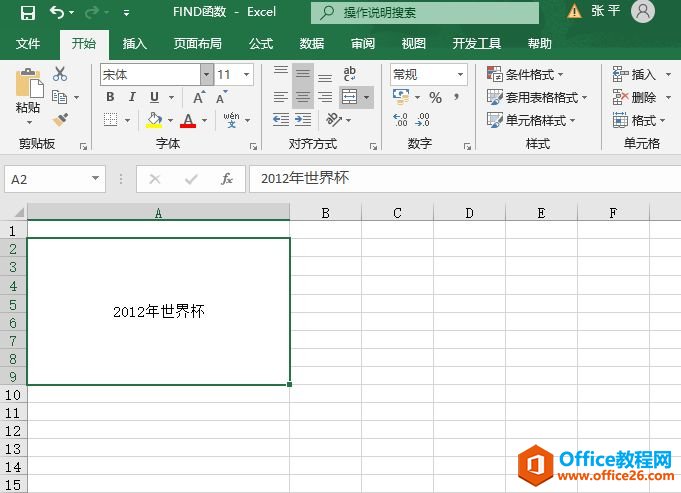 圖12-23 原始數據 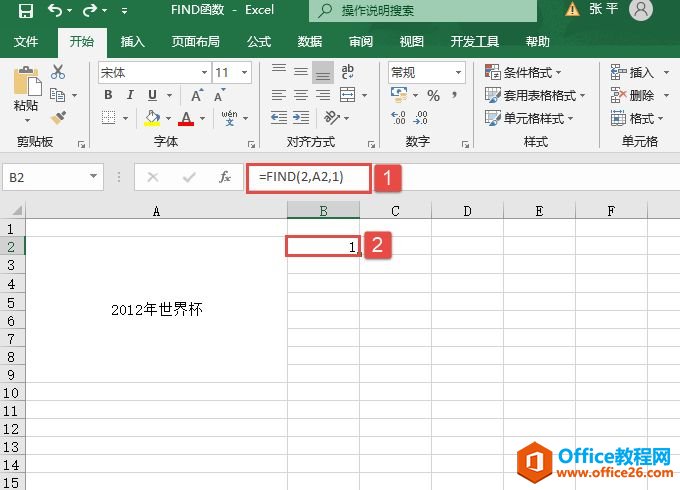 圖12-24 返回第1個字符起始位置數字 STEP04:選中B4單元格,在編輯欄中輸入公式“=FIND(1,A2,1)”,然后按“Enter”鍵即可返回起始位置數字“3”,如圖12-26所示。 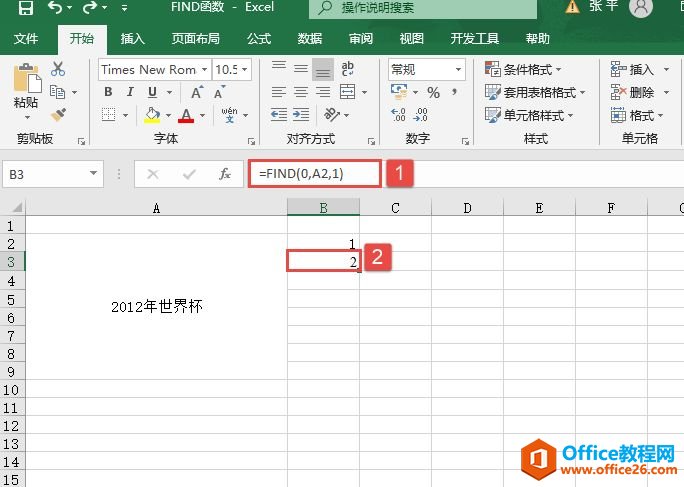 圖12-25 返回第2個字符起始位置數字 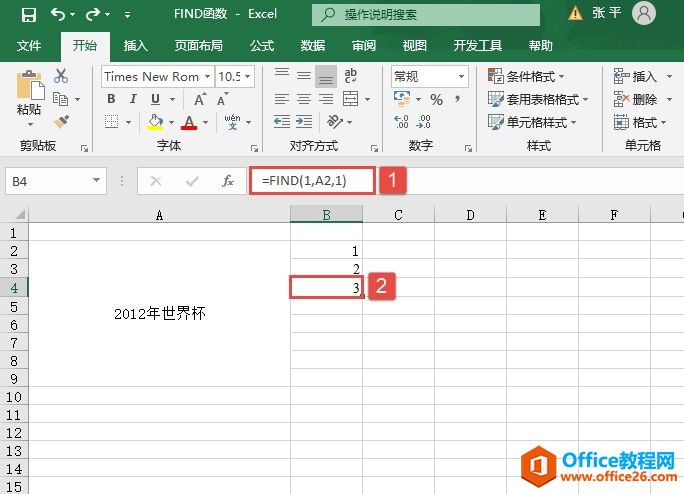 圖12-26 返回第3個字符起始位置數字 STEP05:選中B5單元格,在編輯欄中輸入公式“=FIND(2,A2,1)”,然后按“Enter”鍵即可返回起始位置數字“1”,如圖12-27所示。 STEP06:選中B6單元格,在編輯欄中輸入公式“=FIND("年",A2,1)”,然后按“Enter”鍵即可返回起始位置數字“5”,如圖12-28所示。  圖12-27 返回第4個字符起始位置數字 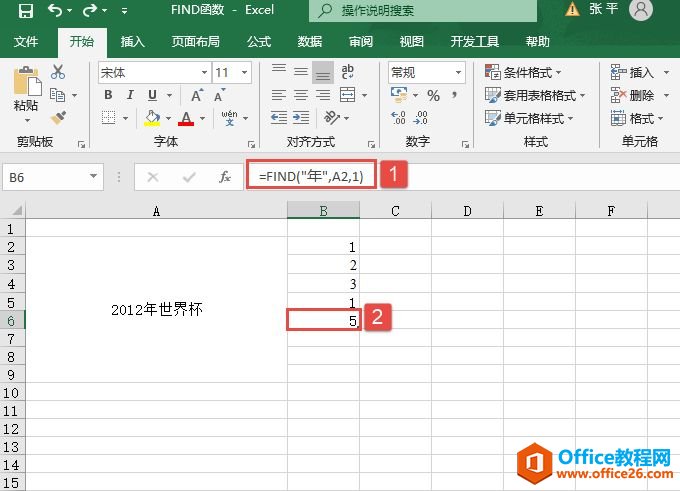 圖12-28 返回第5個字符起始位置數字 STEP07:選中B7單元格,在編輯欄中輸入公式“=FIND("世",A2,1)”,然后按“Enter”鍵即可返回起始位置數字“6”,如圖12-29所示。 STEP08:選中B8單元格,在編輯欄中輸入公式“=FIND("界",A2,1)”,然后按“Enter”鍵即可返回起始位置數字“7”,如圖12-30所示。 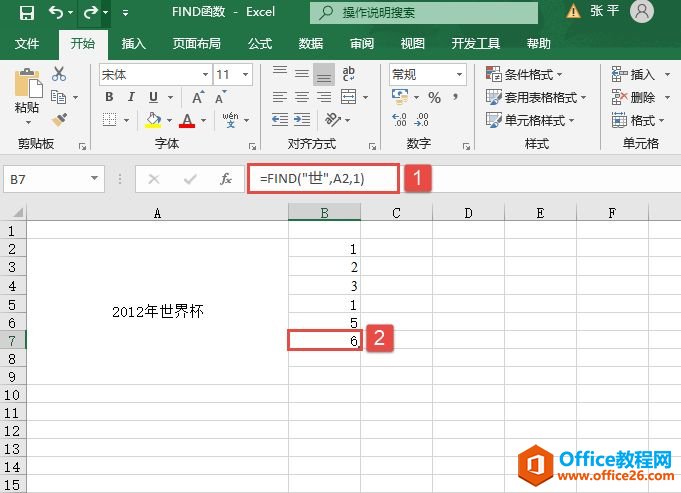 圖12-29 返回第6個字符起始位置數字 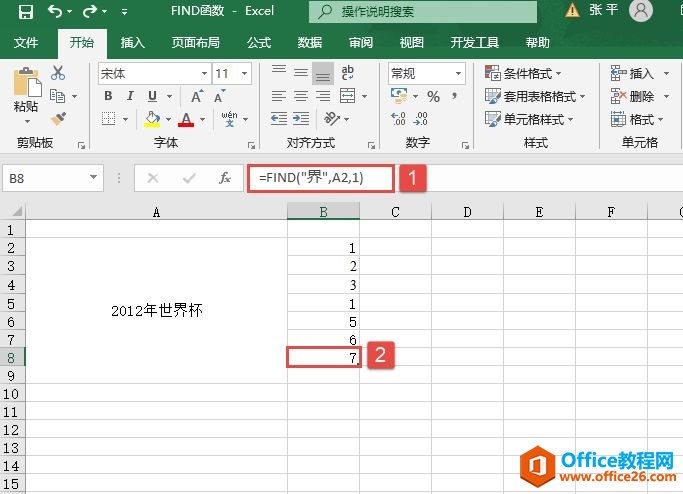 圖12-30 返回第7個字符起始位置數字 STEP09:選中B9單元格,在編輯欄中輸入公式“=FIND("杯",A2,1)”,然后按“Enter”鍵即可返回起始位置數字“8”,如圖12-31所示。 STEP10:選中B10單元格,在編輯欄中輸入公式“=FIND("會",A2,1)”,然后按“Enter”鍵。因為在“2012世界杯”字符串中沒有“會”這個字,所以返回錯誤代碼“#VALUE!”,如圖12-32所示。 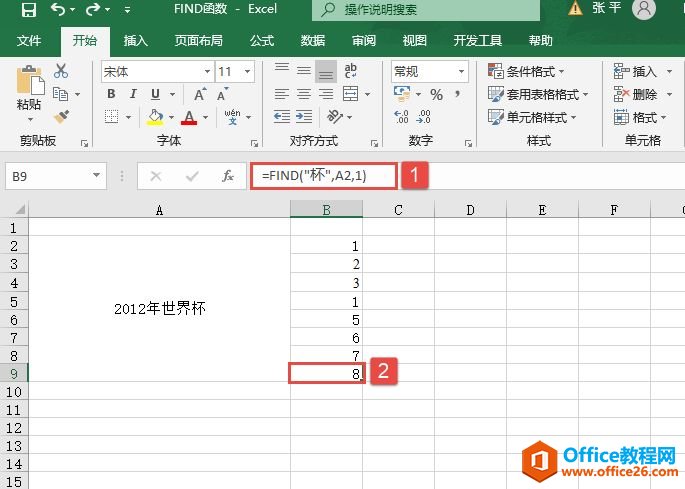 圖12-31 返回第8個字符起始位置數字 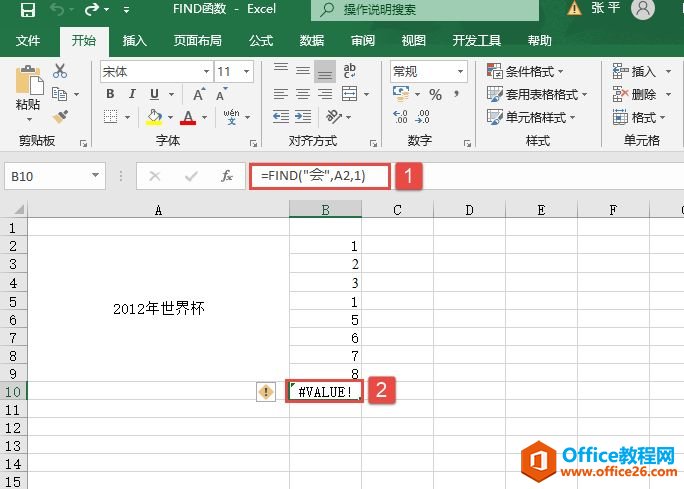 圖12-32 返回不在字符中存在的字符位置數字 Excel整體界面趨于平面化,顯得清新簡潔。流暢的動畫和平滑的過渡,帶來不同以往的使用體驗。 |
溫馨提示:喜歡本站的話,請收藏一下本站!